RSAT は Windows 11 のオプション機能では利用できません
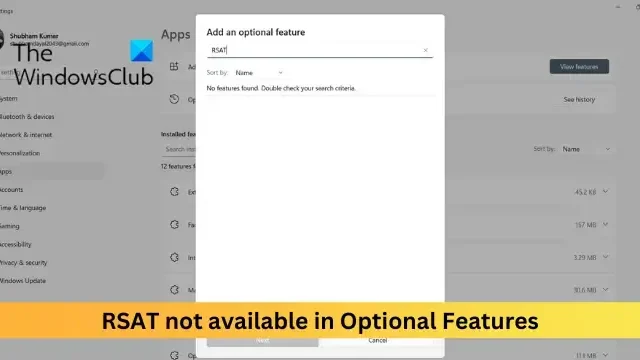
Windows 11 のオプション機能で RSAT が利用できない場合は、この投稿が役立つ可能性があります。リモート サーバー管理ツール(RSAT) は、リモート サーバーを簡単に管理および制御できるシステム管理者にとって非常に貴重なツールキットです。しかし最近、一部のユーザーから RSAT がオプション機能で利用できないという苦情が寄せられています。
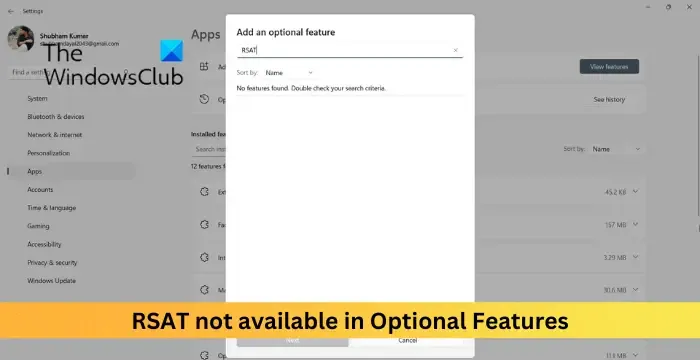
Windows 11のオプション機能でRSATが利用できない問題を修正
RSAT がインストールされていない、またはサポートされていない場合、Windows デバイスのオプション機能で RSAT を利用できない場合があります。RSAT ツールは Windows 11/10 Professional または Windows 11/10 Enterprise にインストールできます。
RSAT をデバイスにインストールする方法は次のとおりです。
Windows ターミナルを管理者として起動します。
次のコマンドを入力してEnterを押します。Windows に組み込まれているすべてのリモート サーバー管理ツールを表示できるようになります。
Get-WindowsCapability -Name RSAT* -Online | Select-Object -Property Name, State.
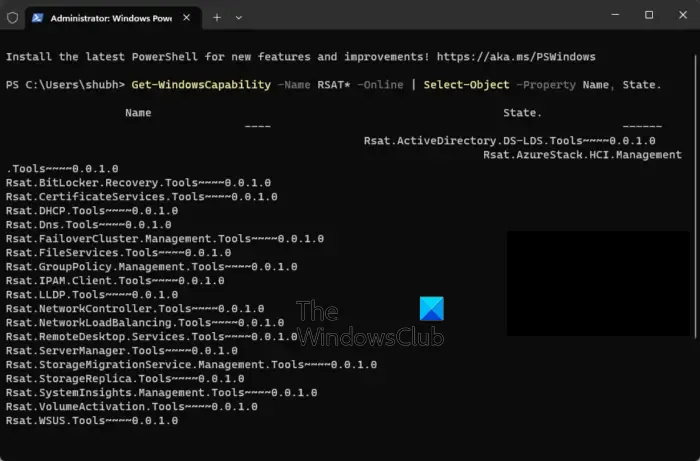
次に、 Ctrl + Cを押して、インストールする RSAT 機能の名前をコピーします。
次に、このコマンドを貼り付けてEnterを押します。Tool-Name の代わりに、コピーした機能名を貼り付けます。
Add-WindowsCapability -Online -Name Tool-Name
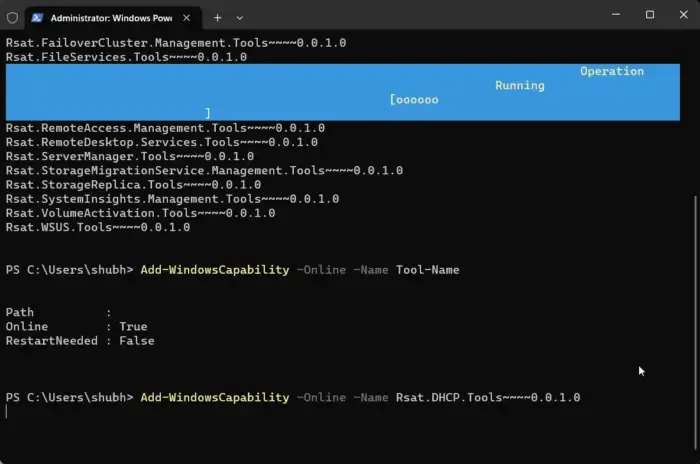
成功メッセージが表示されたら、Windows ターミナルを閉じます。
次に、Windows + Iを押して[設定]を開き、[アプリ] > [オプション機能]に移動します。
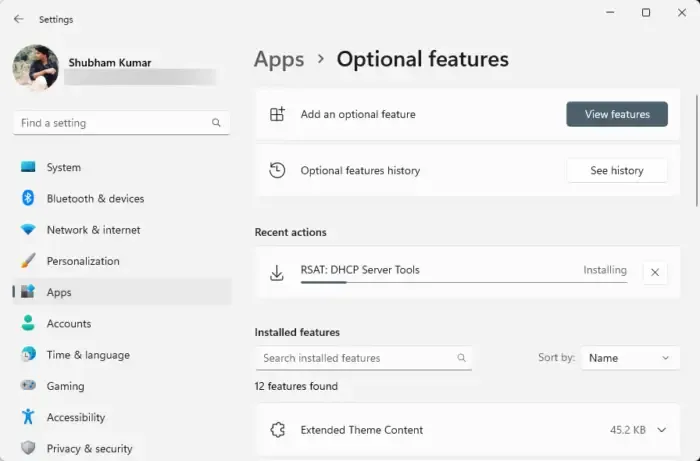
[最近の操作] で、RSAT が PC にインストールされているか、またはインストールされつつあるかが表示されます。
Windows 11 で RSAT 機能を有効にするにはどうすればよいですか?
RSAT 機能を有効にするには、[設定] > [アプリ] > [オプション機能] に移動します。次に、[機能の表示] をクリックし、下にスクロールして有効にする RSAT 機能を見つけます。「インストール」をクリックし、プロセスが完了するまで待ちます。
Windows 11 でオプション機能をインストールできないのはなぜですか?
Windows 11 でオプションの更新機能をインストールできない場合は、システム ファイル チェッカーを実行して、Windows が利用可能な最新バージョンに更新されていることを確認してください。ただし、それでも問題が解決しない場合は、Windows ターミナルを使用して機能をインストールしてください。



コメントを残す